 Beeld- of geluidsbestanden converteren met Convertilla
Beeld- of geluidsbestanden converteren met Convertilla

Convertilla
Convertilla is een gratis programma voor het converteren (omzetten) van videobestanden. De tool is bijvoorbeeld handig als je een film downloadt die je wil afspelen op een iPad of iPhone.
In deze review vertel ik je meer over Convertilla. Ook kun je de tool gratis downloaden via de link bovenaan deze pagina en kun je vragen, problemen of opmerkingen plaatsen onderaan deze review.
De installatie van Convertilla is simpel. Na het downloaden van het installatiebestand selecteer je de juiste taal: Engels ligt het meest voor de hand. Daarna vervolg je de installer. In het scherm ‘additional tasks’ heb ik twee vinkjes uitgezet. Ik weet niet wat je installeert als je ze laat staan. Mijn advies: loop geen risico en vink ze uit.
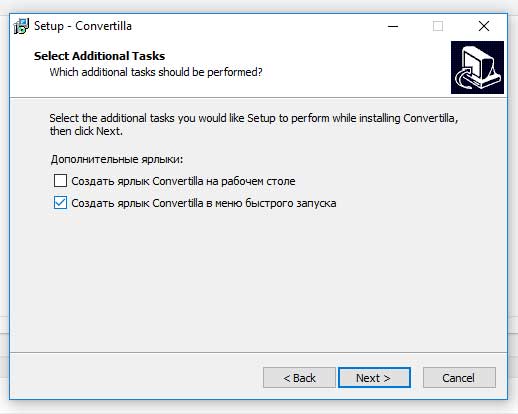
Geen idee: maar zet ze uit voor alle zekerheid.
Is de installatie compleet dan vind je in het startmenu van Windows 10 de map ‘Convertilla’. Via de snelkoppeling in deze map, die ook op je bureaublad staat, kun je de tool opstarten waarna je kunt beginnen met het converteren van videobestanden.
Bestanden omzetten met Convertilla
Het omzetten van een videobestand van het ene formaat naar het anderen is erg gemakkelijk. Via het startscherm van de tool kun je een videobestand selecteren via de button met daarop de tekst ‘open’. Convertilla opent de meest gangbare bestandsformaten voor video waaronder MP4, WMV, MKV, MPG, AAC, AVI en MOV.
Navigeer naar de map met daarin het videobestand. Klik nogmaals op ‘open’ en wacht even tot Convertilla het bestand heeft geopend. Nu kun je aangeven naar wat voor formaat je graag het bestand wil laten omzetten.
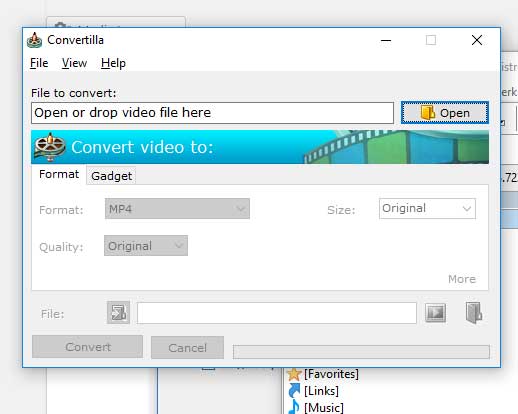
Het startscherm van Convertilla.
Je kunt handmatig een aantal opties aanpassen die de uitvoer van een videobestand aanpassen. Je kunt ervoor kiezen om het formaat aan te passen zodat de video een andere resolutie krijgt. Ook kun je het bestandsformaat veranderen en is het mogelijk om de kwaliteit te verlagen om ruimte te besparen.
Wil je het jezelf echt makkelijk maken? Dan kun je via het tabblad ‘gadget’ het originele videobestand omzetten zodat je het kunt afspelen op een iPad, iPhone, tablet, PSP, Xbox of Playstation.
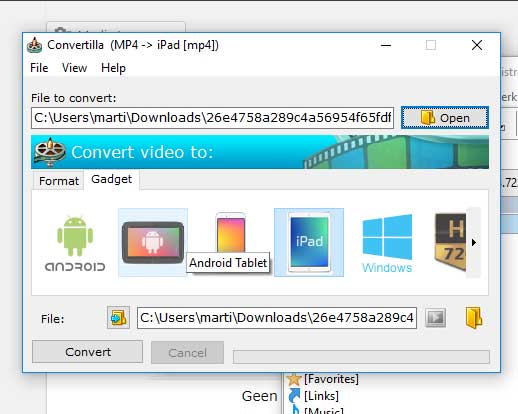
Een video omzetten voor iPad of iPhone.
Kies je voor een deze opties? Dan hoef je verder handmatig geen aanpassingen te maken in de instellingen. Wel kun je aangeven waar je het nieuwe videobestand wil opslaan. Dit doe je door achter ‘file’ het juiste pad en de juiste naam in te geven.
Ben je helemaal tevreden en wil je je pc aan het werk zetten? Klik dan op de knop ‘convert’. Convertilla gaat nu aan de slag met het omzetten van een videobestand naar het formaat dat je hebt gekozen.
Tot slot
Wil je een video die je van internet hebt gedownload met Spotnet of uTorrent omzetten naar het bestandsformaat voor een iPad, Xbox of Playstation? Dan is Convertilla een prima tool die je gratis kunt gebruiken.
Het enige echte nadeel aan de tool zijn de gebrekkige mogelijkheden tot het instellen van de uitvoeropties. Die opties zijn voor de meeste gebruikers niet noodzakelijk en daarom blijft Convertilla een fijne tool.
- Muziek streamen via een Raspberry Pi met MoOde Audio Player - maart 21, 2021
- Afbeeldingen samenvoegen met PTGui - maart 6, 2021
- Een MP4 bestand afspelen als Windows Media Player een foutmelding geeft - februari 27, 2021
